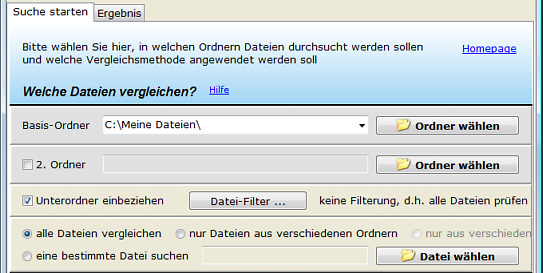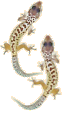Kurzanleitung
1. Welche Dateien vergleichen?
In Anti-Twin ruft man mit dem Knopf „Ordner wählen“
einen Auswahl-Dialog auf, in dem man ein Verzeichnis auf seiner Festplatte auswählen kann.
Das gewählte Verzeichnis wird dann im Feld „Basis-Ordner“ angezeigt. Anti-Twin sucht Duplikate nur in diesem Ordner und dessen Unterordnern.
Einen zweiten Ordner brauchen Sie nicht unbedingt anzugeben - nämlich nur dann, wenn Sie z.B. den Inhalt von zwei bestimmten Bereichen
miteinander vergleichen möchten, z.B. einen bestimmten Ordner mit einer Ordner-Kopie (z.B. in einem Backup-Verzeichnis) oder z.B. zum Vergleichen einer Festplatte mit einer CD.
Siehe auch Seite Ordner.
2. Mit welcher Methode vergleichen?
Wählen Sie bitte mit welcher Methode nach doppelten Dateien gesucht werden soll. Es wird unterschieden, ob die Namen der Dateien miteinander verglichen werden sollen (unabhängig
vom Inhalt der Dateien) oder ob die Datei-Inhalte verglichen werden sollen.
Am schnellsten funktioniert die Suche nach Dateinamen! Beim Vergleich des Inhalts ist der 100%-Vergleich noch recht zügig.
Der Inhaltsvergleich mit 95% (oder weniger) ist hingegen sehr langsam.
Sie können den Namensvergleich und den Inhaltsvergleich bei Bedarf miteinander kombinieren.
Siehe auch Seite Vergleichen.
3. Suche starten
Mit Klick auf den Knopf „nach doppelten/ähnlichen Dateien suchen“ werden die
gewählten Basis-Ordner und alle enthaltenen Unterverzeichnisse nach doppelten Dateien durchsucht.
Der Ablauf wird fortwährend angezeigt. Mehr Infos zum Such-Ergebnis siehe Ergebnisliste.
4. Markieren und Löschen
Zum schnellen Markieren der doppelten Dateien bietet Anti-Twin die Funktionen
„Auswahl nach Ordnern bzw. nach Eigenschaften“.
Die damit getätigte Auswahl muss überprüft und nach eigenen Wünschen angepasst werden. Siehe Seite: Löschen.
Möchten Sie die markierten Dateien löschen, gelangen Sie nach einem Klick auf
„ausgewählte Dateien löschen“ in ein Fenster, in dem Sie
auswählen können, ob die markierten Dateien in den Papierkorb verschoben, in einen anderen Ordner verschoben,
oder endgültig gelöscht werden sollen.
Bitte die Papierkorb-Option nur verwenden, wenn die Dateien auf einer internen Festplatte vorliegen, und wenn die Kapazität des
Papierkorbs zur Aufnahme der Dateien ausreichend ist. |